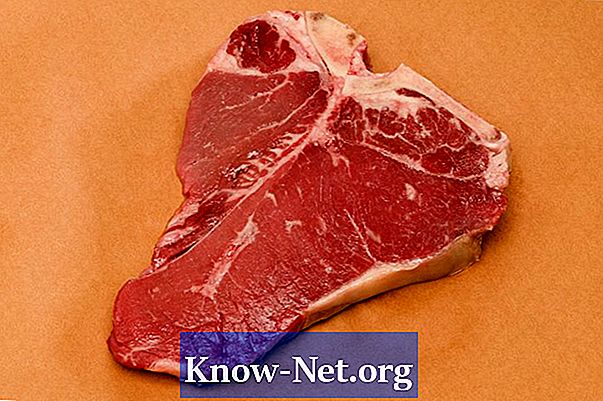Conţinut

Chiar și utilizatorii avansați Adobe Illustrator trebuie uneori să simplifice obiectele pe care le-au desenat cu instrumentul „Stilou”. Indiferent de grija acordată la crearea obiectelor vectoriale, poate fi mult mai ușor să neteziți un detaliu nedorit într-o linie care a fost deja creată decât să îl ștergeți și să începeți de la zero. Cu toate acestea, instrumentul „Netezire” vă oferă ajutorul de care aveți nevoie.
Pasul 1
Selectați obiectul pe care doriți să-l neteziți. Utilizează instrumentul „Selecție”, pentru obiecte individuale, sau „Selecție directă”, în obiecte grupate.
Pasul 2
Faceți clic pe triunghiul din colțul din dreapta jos al instrumentului „Creion” din caseta de instrumente Adobe Illustrator pentru a afișa instrumentul „Netezire”. Este, de asemenea, prezent în aceeași casetă de instrumente ca funcția „Eraser”.
Pasul 3
Faceți dublu clic pe instrumentul „Netezire” din caseta de instrumente pentru a aduce această funcție în prim plan. Reglați setările necesare. Vitezele de setare de precizie variază de la 0,5 la 20. La valori mai mici, mișcările mici ale sculei adaugă noi puncte de ancorare liniilor netezite. La valori mai mari, instrumentul reduce complexitatea loviturilor. Rata de setare a netezirii variază de la 0 la 100% și determină nivelul de schimbare al instrumentului.
Pasul 4
Glisați instrumentul „Netezire” peste toate liniile pe care doriți să le neteziți. Pentru a-l netezi în continuare, aplicați funcția de mai multe ori fără a mări setările instrumentului.